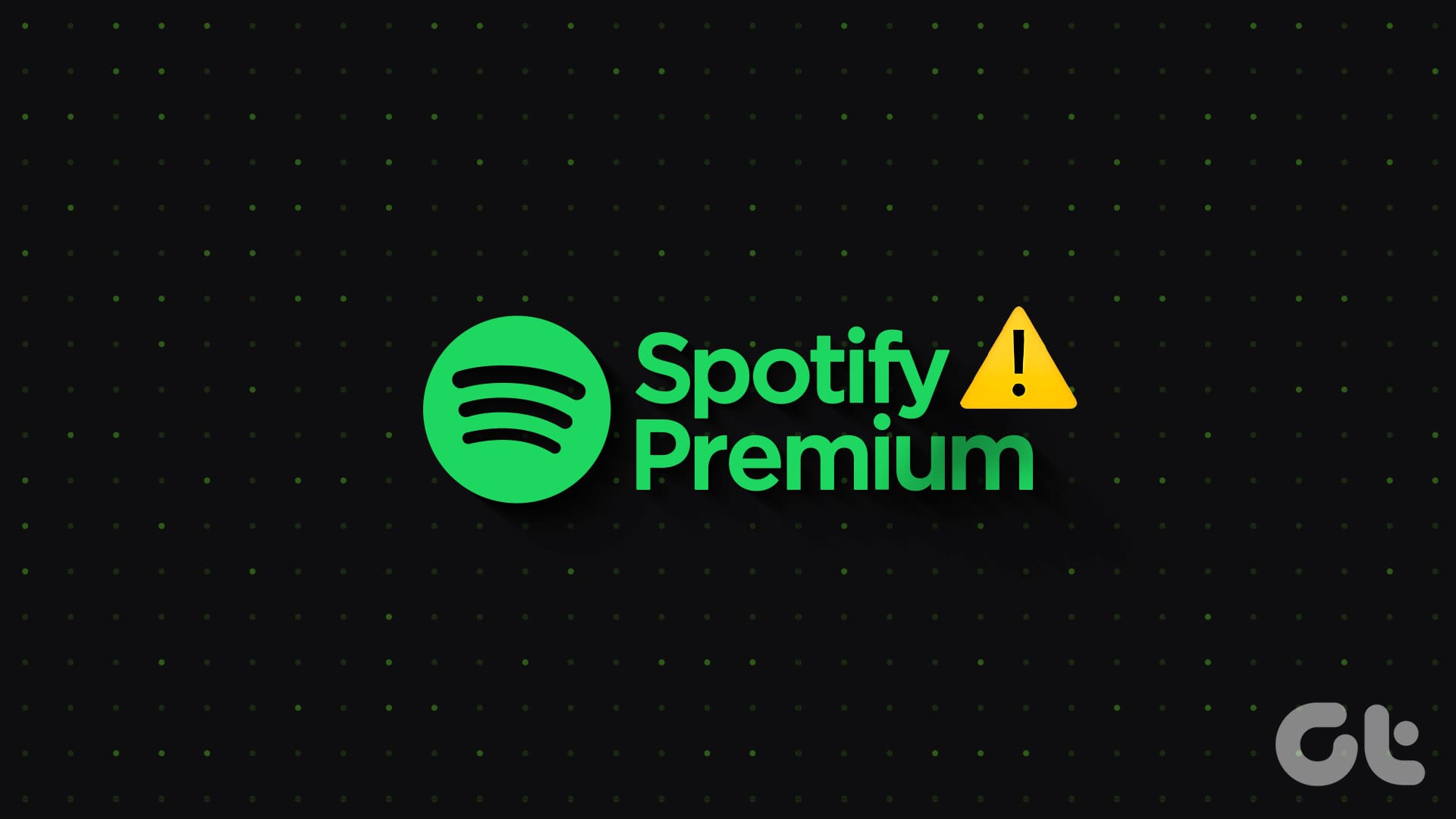Consigli Rapidi per Spotify: Come Ascoltare Offline
Spotify è una delle piattaforme di streaming musicale più popolari al mondo. Tuttavia, è essenziale conoscere alcune impostazioni per sfruttare al massimo l’esperienza musicale, in particolare per l’ascolto offline. Ecco alcuni consigli rapidi per garantire che tu possa godere della tua musica preferita anche senza connessione a Internet:
- Accedi a Spotify > tocca l’icona del tuo nome > vai su Impostazioni e privacy > Riproduzione > attiva il toggle per la modalità offline.
- Accedi a Impostazioni di Spotify > Archiviazione > Svuota cache e conferma.
- Utilizza l’app Impostazioni su iPhone per disattivare la Modalità Risparmio Energetico o le impostazioni rapide su Android per disabilitare il Risparmio Batteria.
Correzioni di Base per Problemi di Riproduzione Offline
Quando si riscontrano problemi con la riproduzione offline su Spotify, ci sono alcuni passaggi fondamentali da seguire:
-
Controllare lo stato dell’abbonamento: Per ascoltare offline su Spotify, è necessario essere abbonati a uno dei piani premium. Prima di iniziare la risoluzione dei problemi, verifica che il tuo abbonamento Spotify sia attivo.
-
Verificare i limiti dei dispositivi e delle tracce: Indipendentemente dal piano, puoi scaricare brani o podcast su un massimo di 5 dispositivi, con un limite di 10.000 brani per ciascun dispositivo. Assicurati di non superare questi limiti.
-
Chiudere forzatamente e riavviare l’app di Spotify: Se la riproduzione offline si interrompe o non funziona, apri tutte le app in background e chiudile. Riavvia quindi solo l’app di Spotify per ricaricare i dati e i servizi.
-
Scarica di nuovo il brano: Se un brano non è stato scaricato correttamente, potresti incontrare problemi nella sua riproduzione offline. Accedi a Internet e scarica di nuovo il brano su Spotify, quindi prova a riprodurlo offline.
-
Effettua il logout e poi il login: Problemi legati all’account possono influenzare la funzionalità offline di Spotify Premium. Se hai recentemente cambiato la password o aggiornato il tuo piano, esci da Spotify e accedi nuovamente per verificare.
- Reinstalla Spotify: Disinstalla l’app di Spotify per eliminare tutte le impostazioni. Successivamente, reinstalla una copia fresca dell’app e riprova a riprodurre offline.
Attivare la Modalità Offline su Spotify
Gli utenti premium possono abilitare manualmente la modalità offline all’interno dell’app. Questa funzionalità consente di ascoltare i brani scaricati su Spotify, indipendentemente dalla connessione a Internet. Se non riesci a riprodurre musica offline su Spotify Premium, assicurati che la modalità offline sia attivata.
Passaggio 1: Apri l’app Spotify e tocca l’icona del tuo nome. Seleziona Impostazioni e privacy.
Passaggio 2: Tocca Riproduzione e attiva l’interruttore per la modalità offline.
Controllare lo Spazio di Archiviazione del Dispositivo
Per salvare brani scaricati sul tuo dispositivo, è necessario che sia disponibile spazio di archiviazione sufficiente. Se non sei sicuro, controlla lo spazio disponibile sul tuo dispositivo. Se hai meno spazio del previsto, dovresti liberare spazio prima di ridownload di brani o podcast.
Passaggio 1: Apri l’app Spotify e tocca l’icona del tuo nome. Seleziona Impostazioni e privacy.
Passaggio 2: Tocca Archiviazione e controlla lo spazio disponibile.
Se non hai spazio sufficiente, libera spazio sul tuo dispositivo iPhone o Android. Quindi, scarica nuovamente il brano o il podcast e verifica.
Svuotare la Cache di Spotify
Per migliorare la velocità di caricamento delle app, viene raccolta certa informazione ogni volta che utilizzi l’app. Tuttavia, questa cache può accumularsi nel tempo e compromettere le funzioni dell’app. In questo caso, puoi svuotare la cache dell’app di Spotify sul tuo telefono.
Passaggio 1: Apri Spotify → tocca l’icona del tuo nome → Impostazioni e privacy. Seleziona Archiviazione.
Passaggio 2: Tocca Svuota cache e conferma quando richiesto.
Disabilitare la Modalità Risparmio Energetico
La Modalità Risparmio Energetico può influire sulle app durante l’ascolto di musica offline. Se la modalità è attiva, può limitare la funzionalità di app come Spotify. Ecco come disattivarla su dispositivi iOS e Android.
Disattivare la Modalità Risparmio Energetico su iPhone
Passaggio 1: Apri le Impostazioni e tocca Batteria. Disattiva l’interruttore per la Modalità Risparmio Energetico.
Disattivare il Risparmio Batteria su Android
Passaggio 1: Fai scorrere verso il basso dalla parte superiore dello schermo per aprire la barra delle notifiche. Tocca l’icona di Risparmio Energetico.
Ora, chiudi e riapri l’app di Spotify. Una volta completato, prova a riprodurre qualcosa offline per verificare se Spotify Premium funziona come previsto.
Seguendo questi passaggi andremo a migliorare notevolmente la nostra esperienza di utilizzo dell’app Spotify, garantendo un ascolto continuo anche senza connettività. Conoscere e ottimizzare queste impostazioni è cruciale per ogni amante della musica e dell’intrattenimento audio in movimento.
Marco Stella, è un Blogger Freelance, autore su Maidirelink.it, amante del web e di tutto ciò che lo circonda. Nella vita, è un fotografo ed in rete scrive soprattutto guide e tutorial sul mondo Pc windows, Smartphone, Giochi e curiosità dal web.